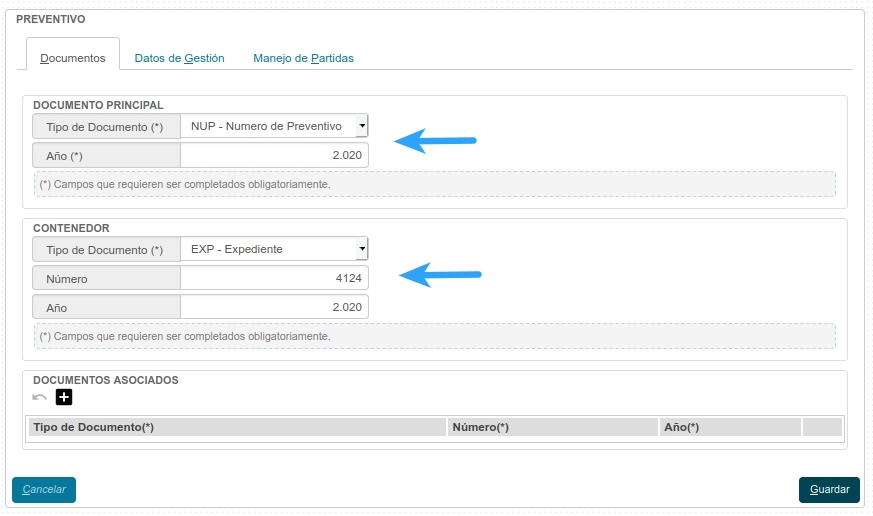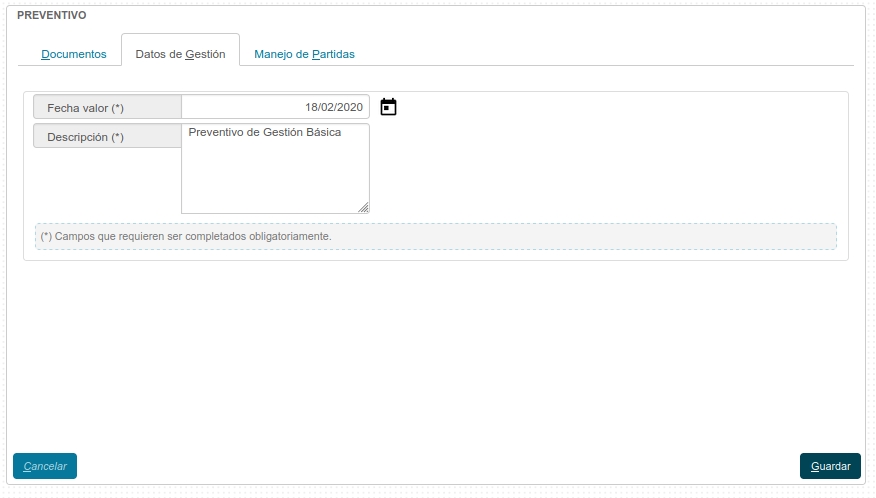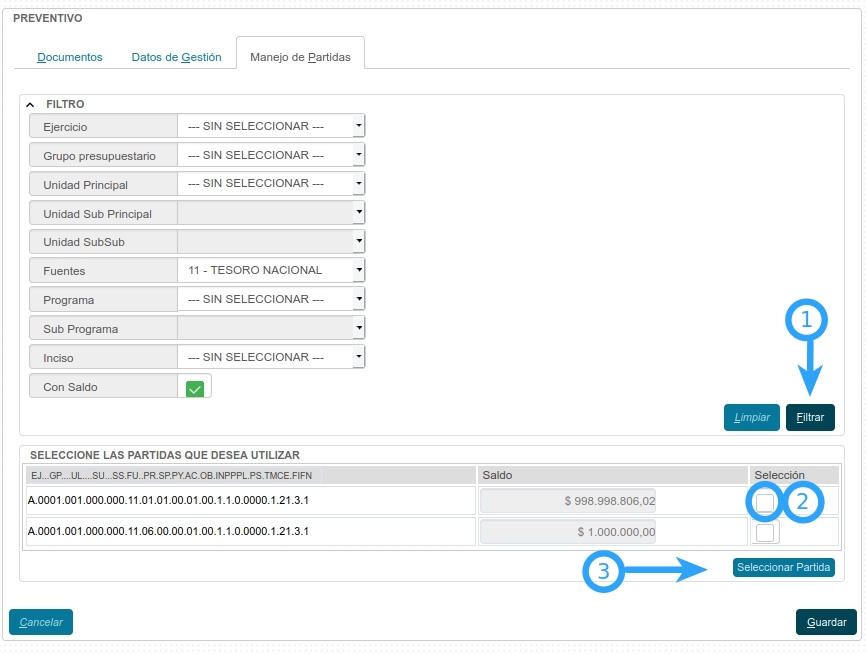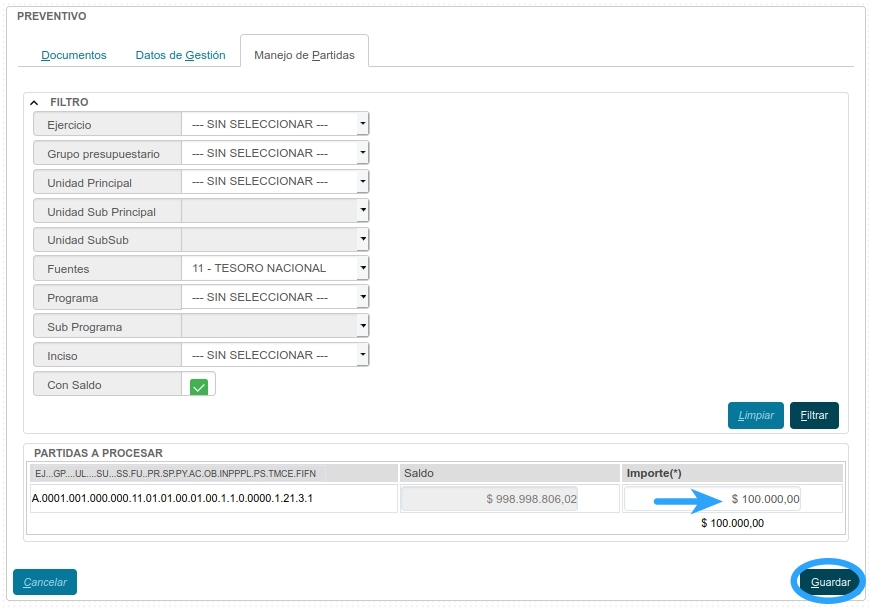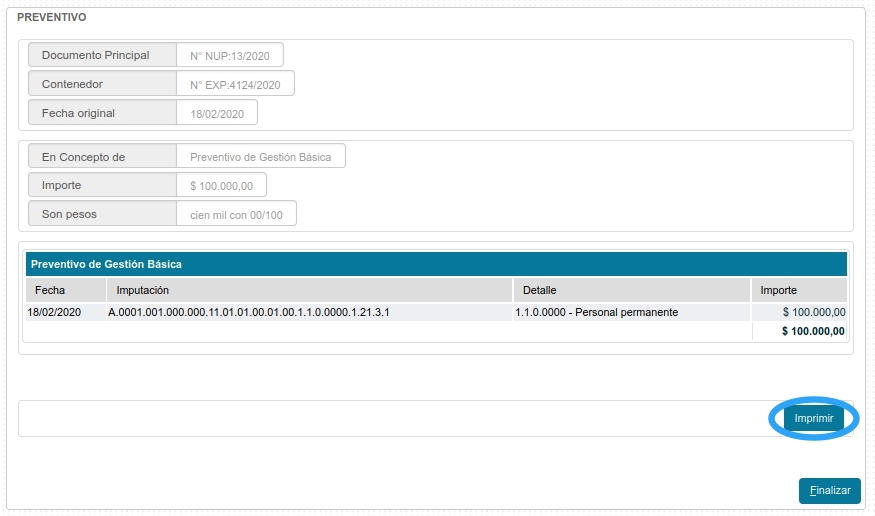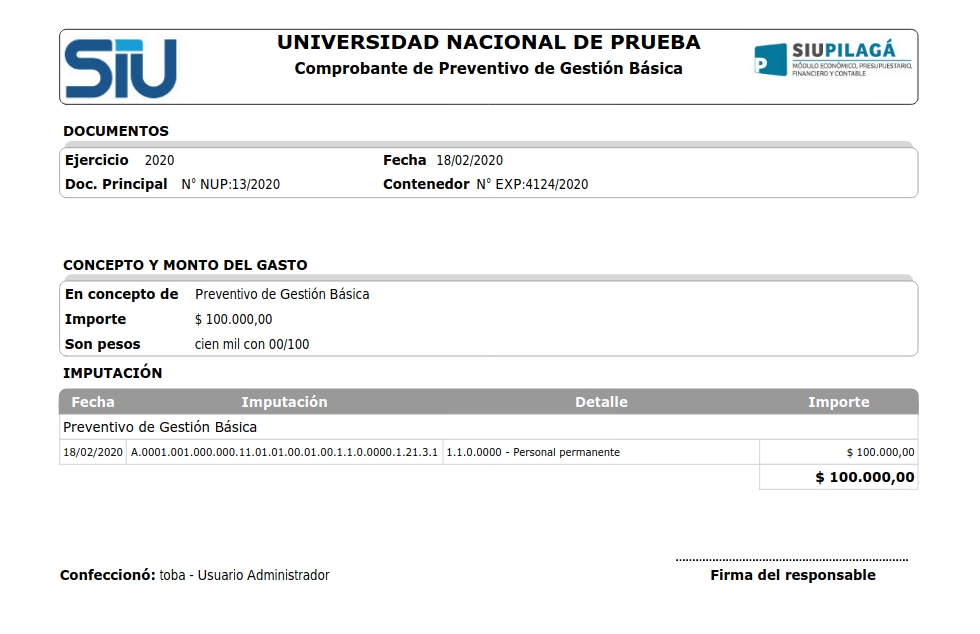Diferencia entre revisiones de «SIU-Pilaga/version3.5.0/documentacion de las operaciones/gastos/gestion basica/preventivo general rectificacion»
(Página creada con «derecha|link=SIU-Pilaga/version3.5.0 ==== <small> Gastos / SIU-Pilaga/v...») |
|||
| Línea 23: | Línea 23: | ||
'''Manejo de Partidas:''' En esta pestaña debemos encontrar la Partida Presupuestarias que necesitemos asociar, se debe tomar en cuenta que se pueden imputar '''N''' cantidad de Partidas a cada operación. Seleccionaremos algunos datos de la misma, y presionaremos ''Filtrar''. Una vez que hayamos encontrado la/s Partida/s deberemos seleccionarlas presionar el botón ''Seleccionar Partida'' que se encuentra en el extremo inferior de la pantalla. | '''Manejo de Partidas:''' En esta pestaña debemos encontrar la Partida Presupuestarias que necesitemos asociar, se debe tomar en cuenta que se pueden imputar '''N''' cantidad de Partidas a cada operación. Seleccionaremos algunos datos de la misma, y presionaremos ''Filtrar''. Una vez que hayamos encontrado la/s Partida/s deberemos seleccionarlas presionar el botón ''Seleccionar Partida'' que se encuentra en el extremo inferior de la pantalla. | ||
<br /> | <br /> | ||
| − | [[Archivo:PIL gest basica prev | + | [[Archivo:PIL gest basica prev alta4.jpg|marco|centro]] |
<br /> | <br /> | ||
Ahora debemos completar el cuadro con el monto a reservar. Una vez hecho esto presionaremos el botón [[Archivo:PIL_icono_confirmar.png]] | Ahora debemos completar el cuadro con el monto a reservar. Una vez hecho esto presionaremos el botón [[Archivo:PIL_icono_confirmar.png]] | ||
<br /> | <br /> | ||
| − | [[Archivo:PIL gest basica prev | + | [[Archivo:PIL gest basica prev alta5.jpg|marco|centro]] |
<br /> | <br /> | ||
| − | [[Archivo:PIL gest basica prev | + | [[Archivo:PIL gest basica prev alta6.jpg|marco|centro]] |
<br /> | <br /> | ||
Con esto habremos completado la operación, la cual continuará en la etapa del [[SIU-Pilaga/version3.5.0/documentacion_de_las_operaciones/gastos/gestion_basica/compromiso_definitivo_alta|Compromiso Definitivo - Alta]]. Podremos imprimir una constancia del movimiento realizado. | Con esto habremos completado la operación, la cual continuará en la etapa del [[SIU-Pilaga/version3.5.0/documentacion_de_las_operaciones/gastos/gestion_basica/compromiso_definitivo_alta|Compromiso Definitivo - Alta]]. Podremos imprimir una constancia del movimiento realizado. | ||
Revisión del 15:15 18 feb 2020
Gastos / Gestión básica / Preventivo general / Preventivo general - Rectificacion
Preventivo General - Rectificación
Permite rectificar un gasto en la etapa preventiva, este circuito tiene tres pestañas; Documentos, Datos de Gestión y Manejo de Partidas.
Ubicación en el Menú: Gastos/Gestión Básica/Preventivo General/Preventivo General - Alta
Documentos: Aquí debemos completar los datos sobre los documentos que respaldan a la operación.
- Documento Principal: Documento Principal que respalda el alta del preventivo del gasto.
- Contenedor: Contenedor Principal del Documento Principal que respalda el alta del preventivo del gasto.
También tendremos la opción de agregar Documentos Asociados presionando el botón ![]()
Datos de Gestión: Aquí debemos completar con la fecha del movimiento, y una explicación breve del mismo.
Manejo de Partidas: En esta pestaña debemos encontrar la Partida Presupuestarias que necesitemos asociar, se debe tomar en cuenta que se pueden imputar N cantidad de Partidas a cada operación. Seleccionaremos algunos datos de la misma, y presionaremos Filtrar. Una vez que hayamos encontrado la/s Partida/s deberemos seleccionarlas presionar el botón Seleccionar Partida que se encuentra en el extremo inferior de la pantalla.
Ahora debemos completar el cuadro con el monto a reservar. Una vez hecho esto presionaremos el botón ![]()
Con esto habremos completado la operación, la cual continuará en la etapa del Compromiso Definitivo - Alta. Podremos imprimir una constancia del movimiento realizado.